Tilføj ure til yderligere tidszoner i Windows 10
Windows 10 giver dig mulighed for at have op til tre ure. Som standard viser operativsystemet uret for din lokalitet, det vil sige den lokale tid i kalender-pop-up'en og på proceslinjen. Sådan tilføjer du to ekstra ure med forskellige tidszoner i Windows 10.
Reklame

Yderligere ure kan være nyttige for folk, der har brug for at spore tiden andre steder med forskellige tidszoner. I Windows 10 kan du konfigurere tidszonen for yderligere ure individuelt, men brugergrænsefladen er ændret i forhold til tidligere udgivelser af Windows. Når du har tilføjet yderligere ure, vil de være synlige i kalenderen i Windows 10. Lad os se, hvordan du konfigurerer dem.
For at tilføje yderligere ure i Windows 10, gør følgende.
Åbn Indstillinger og gå til kategorien Tid og sprog.
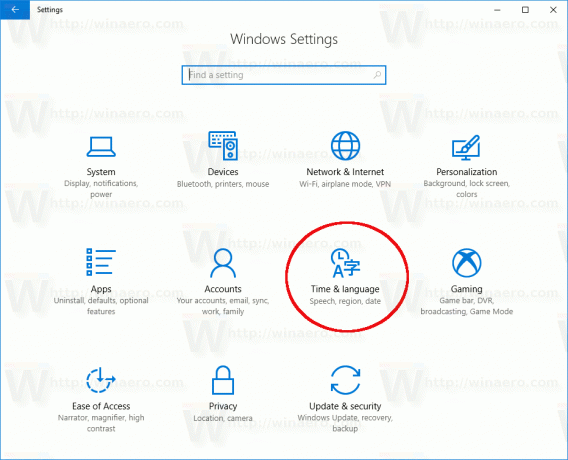
Der skal du vælge Dato & tid til venstre.

Under Relaterede indstillinger til højre skal du klikke på linket Tilføj ure til forskellige tidszoner.

Følgende dialogvindue vises:

Sæt kryds i indstillingen Vis dette ur for det første ur og konfigurer dets tidszone. Du kan ændre dens navn, hvis du vil. Det navn, du har angivet, vil blive vist i kalenderen.

Konfigurer nu det andet ur, hvis det kræves. Vælg dens tidszone, og indstil det navn, du ønsker til uret.

Klik nu på datoen i slutningen af proceslinjen for at åbne kalenderen. Nu vil den vise yderligere ure.
Før:

Efter:

Hvis du har brug for at konfigurere yderligere ure med registreringsdatabasen til automatiseringsformål, skal du gøre det som følger.
Naviger med appen Registreringseditor til følgende nøgle:
HKEY_CURRENT_USER\Kontrolpanel\Tidsdato\AdditionalClocks\1
Som standard eksisterer undernøglerne TimeDate, AdditionalClocks og 1 ikke, så du skal oprette dem manuelt.

Under den 1 undernøgle, du oprettede, skal du oprette en ny 32-bit DWORD-værdi kaldet Aktiver og indstil dens værdidata til 1.

Opret nu en ny strengværdi med navnet Vist navn og indstil det til et hvilket som helst ønsket navn, som vil blive brugt i kalenderudgangen.

Til sidst skal du oprette TzRegKeyName-strengværdien og angive dens værdidata som en af følgende tidszonestrenge:
Afghanistan standardtid
Alaskan Standard Time
Arabisk standardtid
Arabisk standardtid
Arabisk standardtid
Argentina standardtid
Atlantic Standard Time
AUS Central Standard Time
AUS Eastern Standard Time
Aserbajdsjan standardtid
Azorerne standardtid
Bahia standardtid
Bangladesh standardtid
Hviderusland standardtid
Canada Central Standard Time
Kap Verde standardtid
Kaukasus standardtid
Mellemamerika standardtid
Cen. Australien standardtid
Centralasien standardtid
Central brasiliansk standardtid
Centraleuropa standardtid
Centraleuropæisk standardtid
Central Pacific Standard Time
Central standardtid
Central Standard Time (Mexico)
Kina standardtid
Datolinje Standardtid
E. Afrika standardtid
E. Australien standardtid
E. Europa standardtid
E. Sydamerika standardtid
Eastern Standard Time
Eastern Standard Time (Mexico)
Påskeøen standardtid
Egyptens standardtid
Ekaterinburg standardtid
Fiji standardtid
FLE standardtid
georgisk standardtid
GMT standardtid
Grønland Standard Time
Greenwich Standard Time
GTB standardtid
Hawaiian Standard Time
Indien standardtid
Iran standardtid
Israel standardtid
Jordan standardtid
Kaliningrad standardtid
Korea standardtid
Libyens standardtid
Line Islands Standard Time
Magadan standardtid
Mauritius standardtid
Mellemøsten standardtid
Montevideo standardtid
Marokko standardtid
Mountain Standard Time
Mountain Standard Time (Mexico)
Myanmar standardtid
Namibia standardtid
Nepal standardtid
New Zealand standardtid
Newfoundland Standard Time
Nordasien Øst Standard Time
Nordasien standardtid
N. Centralasien standardtid
Pacific SA standardtid
Pacific Standard Time
Pacific Standard Time (Mexico)
Pakistan standardtid
Paraguay standardtid
Romance Standard Time
Ruslands tidszone 3
Ruslands tidszone 10
Ruslands tidszone 11
Russisk standardtid
Samoa standardtid
Sydafrika Standard Time
SA Eastern Standard Time
SA Pacific Standard Time
SA Western Standard Time
SE Asia Standard Time
Singapore standardtid
Sri Lanka standardtid
Syrien standardtid
Taipei standardtid
Tasmanien Standard Time
Tokyo standardtid
Tonga standardtid
Tyrkiet standardtid
US Eastern Standard Time
US Mountain Standard Time
UTC
UTC-02
UTC-11
UTC+12
Venezuela standardtid
Vladivostok standardtid
Vestasien standardtid
W. Australien standardtid
W. Centralafrika Standard Time
W. Europa standardtid
West Pacific Standard Time
Yakutsk standardtid
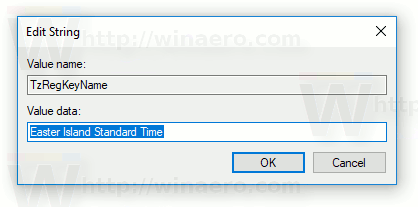
Dette vil aktivere det første ur.
For at aktivere det andet ur skal du gentage trinene ovenfor under følgende registreringsnøgle:
HKEY_CURRENT_USER\Kontrolpanel\Tidsdato\AdditionalClocks\2
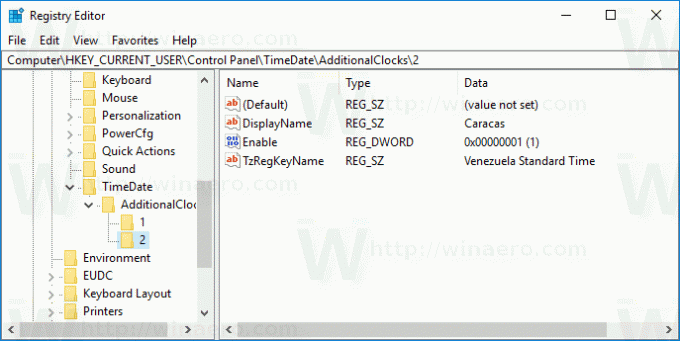
Det er det.

